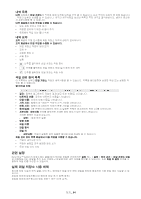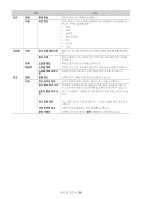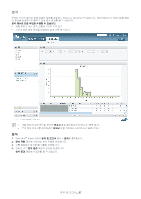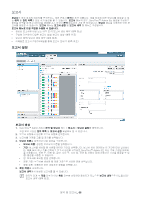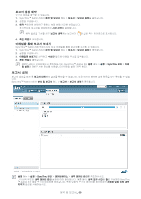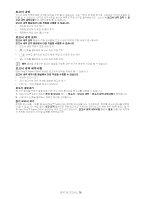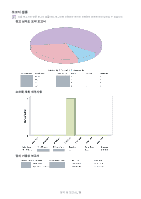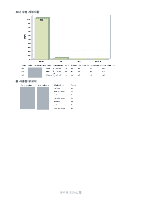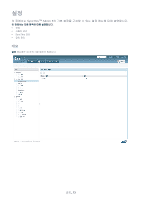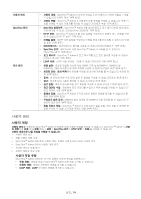Samsung CLP 610ND SyncThru 5.0 Guide (KOREAN) - Page 69
보고서 내역
 |
UPC - 635753720587
View all Samsung CLP 610ND manuals
Add to My Manuals
Save this manual to your list of manuals |
Page 69 highlights
1. SyncThru™ Admin 5 2 3 4 SyncThru™ Admin 5 1. SyncThru™ Admin 5 2 3 4 SMTP SyncThru™ Admin 5 SyncThru SMTP 78쪽 참조). SyncThru™ Admin 5 SyncThru SyncThru ™ Admin 5 69
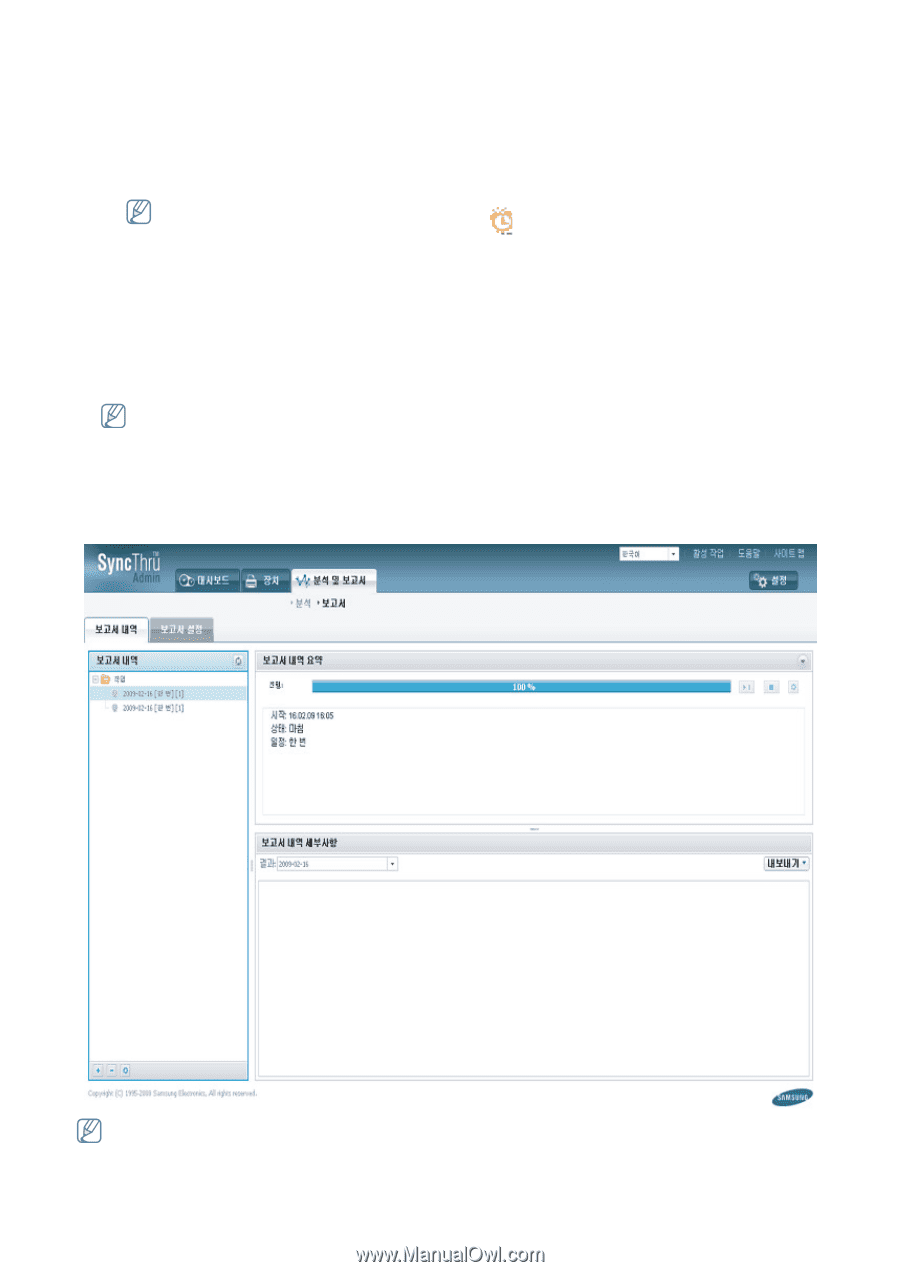
분석 및 보고서
_ 69
보고서 생성 예약
보고서 생성을 예약할 수 있습니다.
1.
SyncThru™ Admin 5에서
분석 및 보고서
메뉴 >
보고서
>
보고서 설정
을 클릭합니다.
2.
설정을 구성합니다.
3.
예약
확인란을 선택하고 원하는 특정 날짜/시간을 설정합니다.
주기적으로 보고서를 생성하려면
시간 간격
을 설정합니다.
예약 옵션을 구성할 경우
보고서 내역
에는 보고서가
와 같은 특수 아이콘으로 표시됩니다.
4.
확인
/
적용
을 클릭합니다.
이메일을 통해 보고서 보내기
SyncThru™ Admin 5에 액세스하지 않고 이메일을 통해 보고서를 수신할 수 있습니다.
1.
SyncThru™ Admin 5에서
분석 및 보고서
메뉴 >
보고서
>
보고서 설정
을 클릭합니다.
2.
설정을 구성합니다.
3.
이메일로 보내기
를 선택하고
수신인
필드에 이메일 주소를 입력합니다.
4.
확인
/
적용
을 클릭합니다.
SMTP 서버가 구성되었는지 확인하십시오. SyncThru™ Admin 5는
설정
메뉴 >
설정
>
SyncThru 관리
>
이메
일 설정
의 SMTP 서버 정보를 사용합니다(
‘
이메일 설정
’
78쪽 참조).
보고서 내역
보고서 설정을 마친 후
보고서 내역
에서 결과를 확인할 수 있습니다. 또한 여기서 예약된 검색 항목을 모두 확인할 수 있습
니다.
SyncThru™ Admin 5에서
분석 및 보고서
메뉴 >
보고서
>
보고서 내역
을 클릭합니다.
설정
메뉴 >
설정
>
SyncThru 관리
>
데이터베이스
>
내역 데이터 관리
를 참조하십시오.
. 이 내역 부분은
내역 데이터 관리
설정에 따라 달라집니다. 예를 들어,
내역 보유 시간
을
월
로 구성하면 SyncThru
™ Admin 5가 매달 보고서 데이터를 정리합니다. 특정 날짜의 보고서 데이터를 제거하려면
지정된 날짜 이전 내역
지우기
옵션을 사용하십시오.